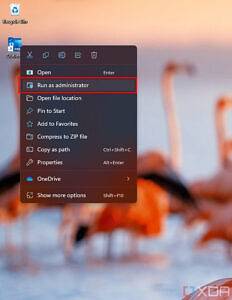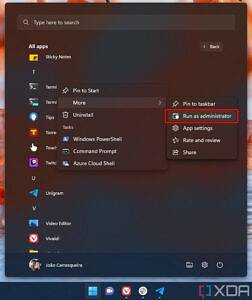如何在 Windows 11 上以管理员身份运行应用程序
在IT行业这个发展更新速度很快的行业,只有不停止的学习,才不会被行业所淘汰。如果你是文章学习者,那么本文《如何在 Windows 11 上以管理员身份运行应用程序》就很适合你!本篇内容主要包括##content_title##,希望对大家的知识积累有所帮助,助力实战开发!
在Windows 11中,就像之前的 Windows 版本一样,您可以在同一台 PC 上拥有不同的用户帐户。其中一些帐户可以是管理员帐户,而其他帐户可能只是普通帐户。这是因为某些应用程序(尤其是可以更改重要系统文件的应用程序)有时需要管理员权限才能运行或进行特定更改。即使您拥有管理员帐户,很多时候 Windows 11 应用程序默认情况下也不会以管理员权限运行,以防止应用程序在未经您同意的情况下对您的 PC 进行可能有害的更改。
例如,Windows 终端可以在没有管理员权限的情况下运行,并且可以通过这种方式使用某些功能,但是您可以使用它执行的许多操作确实需要您以管理员身份运行它。否则,它们将无法正常工作。如果您想以管理员身份运行应用程序,请按照以下步骤操作。
以管理员身份运行应用程序一次
如果您只是想偶尔以管理员身份运行特定应用程序,您可以在需要时专门要求它以管理员身份运行。这样做非常简单:
- 在“开始”菜单、桌面或文件资源管理器中,右键单击要运行的应用程序。然后,单击 以管理员身份运行(在开始菜单的所有应用程序列表中,此选项隐藏在更多下拉菜单后面)。
- 在桌面上以管理员身份运行应用程序
- 在开始菜单中以管理员身份运行应用程序
在桌面和文件资源管理器上,您还可以在单击应用程序的同时按 Ctrl + Shift键以管理员身份运行它。
- 在“用户帐户控制”提示中单击 “是”。如果您没有使用管理员帐户,则需要为 PC 上的管理员帐户之一提供密码。
但是请注意,并非每个应用程序都会为您提供以管理员身份运行的选项。特别是,基于通用 Windows 平台 (UWP) 或 WinRT 构建的应用程序不提供此选项。出于安全原因,这些应用程序旨在在更有限的范围内工作,因此它们甚至没有选择权。这些主要是您可以在 Microsoft Store 中找到的应用程序,因此如果您使用 Web 浏览器下载了某些内容,您应该能够以管理员身份运行它。
始终以管理员模式运行应用程序
对于某些应用程序,您可能希望始终以管理员身份运行它们,因此每次执行上述过程都会变得乏味。如果您希望特定应用程序始终以管理员身份运行,您至少可以为某些应用程序实现这一点。就是这样:
- 在桌面上或使用文件资源管理器找到您想要的应用程序。如果您想要的应用程序位于“开始”菜单上,请右键单击它并选择“打开文件位置” 。如果您看不到该选项,您可能无法以管理员身份运行该应用程序。
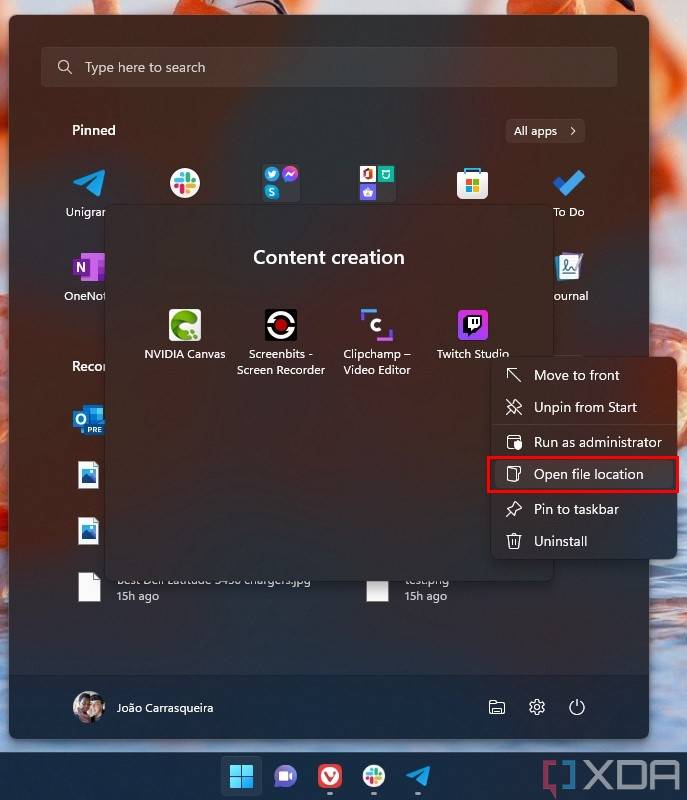
- 对于某些未在“开始”菜单上显示“打开文件位置”选项的应用程序,另一个选项是使用任务管理器。在应用程序运行时,打开任务管理器并在那里找到应用程序。然后,您可以右键单击该进程并在此处选择打开文件位置以查找应用程序所在的位置。但是,这不适用于每个应用程序。
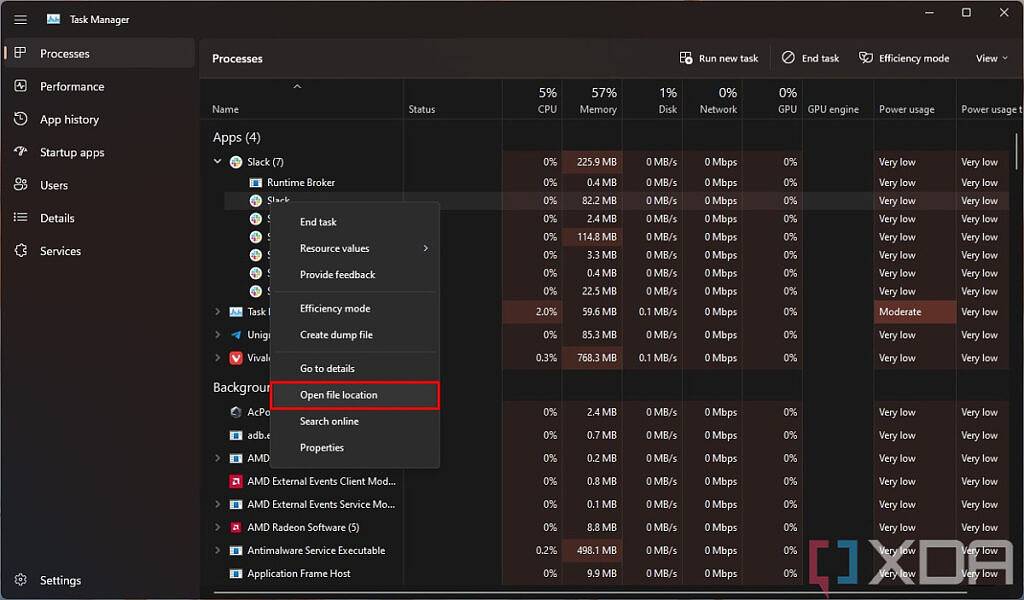
- 对于某些未在“开始”菜单上显示“打开文件位置”选项的应用程序,另一个选项是使用任务管理器。在应用程序运行时,打开任务管理器并在那里找到应用程序。然后,您可以右键单击该进程并在此处选择打开文件位置以查找应用程序所在的位置。但是,这不适用于每个应用程序。
- 右键单击应用程序并在上下文菜单中选择属性。
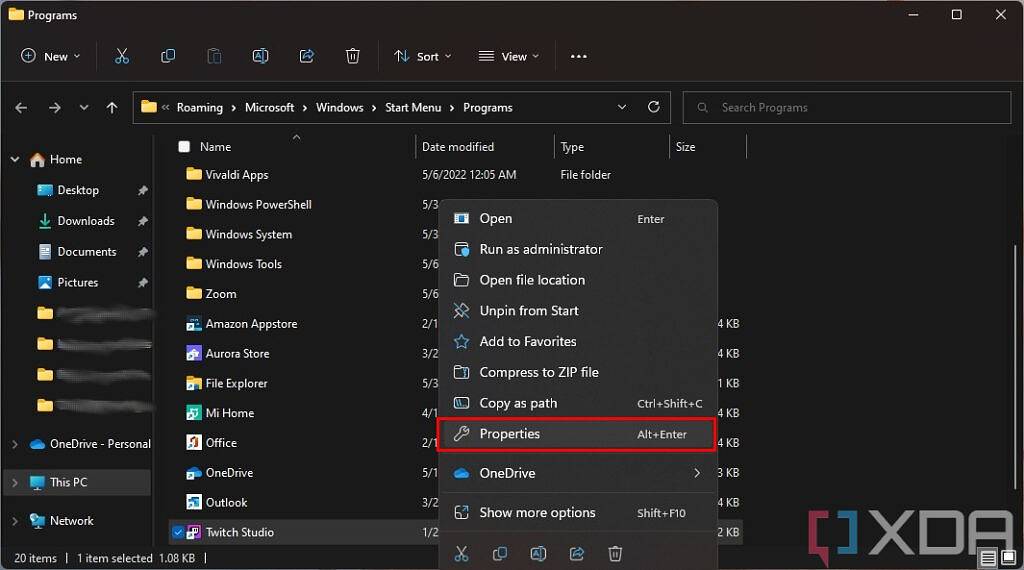
- 在“属性”窗口中,切换到 顶部的“兼容性”选项卡。
- 在这里,切换显示以管理员身份运行此程序的选项。
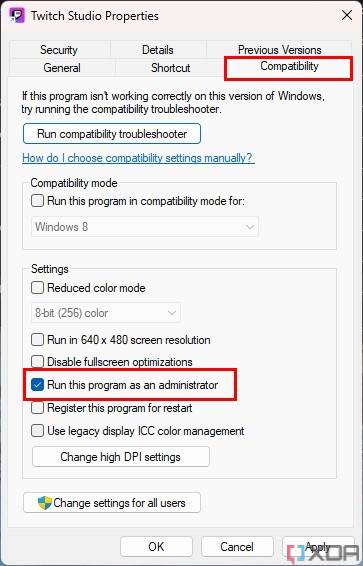
- 单击 “确定 ”保存更改并关闭“属性”窗口。
- 如果应用程序当前正在运行,您需要将其关闭并重新启动它才能以管理员权限运行。
从现在开始,该程序将始终以管理员身份运行。每次运行应用程序时,您都必须接受用户帐户控制提示,您无法解决这个问题。
某些应用程序,例如我们上面提到的 Windows 终端,通常无法在文件资源管理器中找到,但您仍然可以将它们设置为从应用程序本身以管理员身份运行。许多应用程序在其设置中提供此选项,但对于每个应用程序来说看起来会有所不同。
以上就是本文的全部内容了,是否有顺利帮助你解决问题?若是能给你带来学习上的帮助,请大家多多支持golang学习网!更多关于文章的相关知识,也可关注golang学习网公众号。
 随着与微软的竞争继续,谷歌确认在“未来几周内”对 Gmail 和 Docs 进行 AI 测试
随着与微软的竞争继续,谷歌确认在“未来几周内”对 Gmail 和 Docs 进行 AI 测试
- 上一篇
- 随着与微软的竞争继续,谷歌确认在“未来几周内”对 Gmail 和 Docs 进行 AI 测试

- 下一篇
- Xbox 和 Bethesda Games Showcase 将于 6 月 12 日上线
-
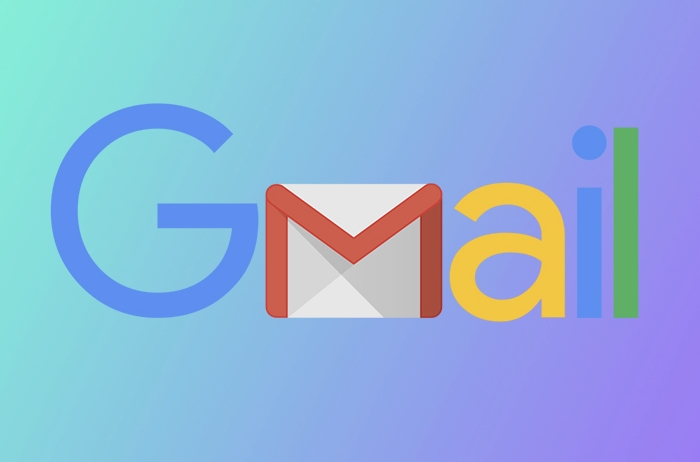
- 文章 · 软件教程 | 2分钟前 |
- 谷歌账号如何注册?详细步骤解析
- 231浏览 收藏
-

- 文章 · 软件教程 | 4分钟前 |
- 西游笔绘法宝中奖率详解
- 233浏览 收藏
-

- 文章 · 软件教程 | 4分钟前 |
- Win8剪贴板查看与历史找回方法
- 174浏览 收藏
-

- 文章 · 软件教程 | 9分钟前 | 在线入口 快手网页版
- 快手官网入口及网页版链接
- 385浏览 收藏
-

- 文章 · 软件教程 | 15分钟前 |
- Win10硬盘分区教程及操作步骤
- 351浏览 收藏
-
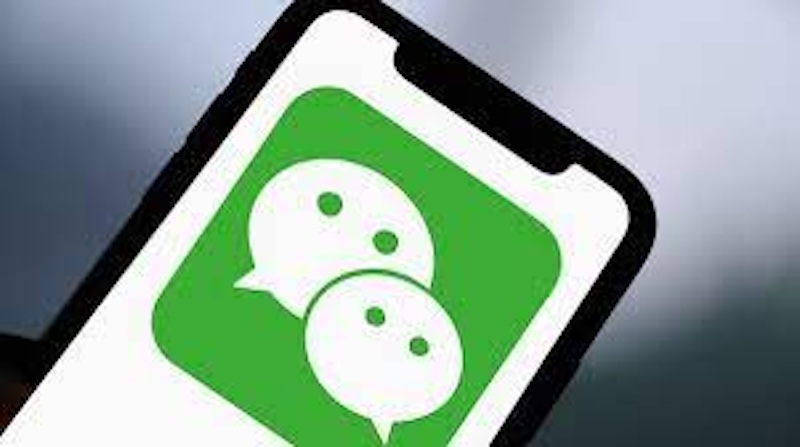
- 文章 · 软件教程 | 16分钟前 |
- 微信拍一拍怎么加后缀?如何设置个性文字
- 257浏览 收藏
-

- 文章 · 软件教程 | 16分钟前 |
- 雨课堂网页版免登录入口访问
- 393浏览 收藏
-

- 文章 · 软件教程 | 18分钟前 |
- dd373买号安全吗?交易保障解析
- 493浏览 收藏
-

- 文章 · 软件教程 | 21分钟前 |
- 美图秀秀增高功能位置及使用方法
- 246浏览 收藏
-

- 文章 · 软件教程 | 22分钟前 |
- Win11截图技巧全解析
- 165浏览 收藏
-
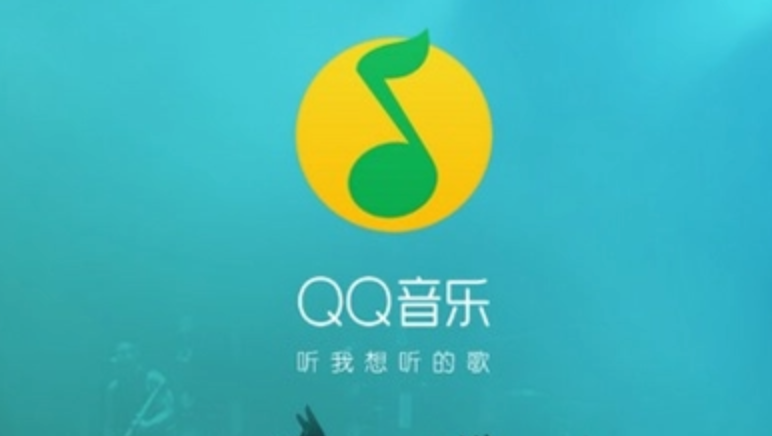
- 文章 · 软件教程 | 24分钟前 | QQ音乐
- QQ音乐取消自动续费步骤详解
- 327浏览 收藏
-
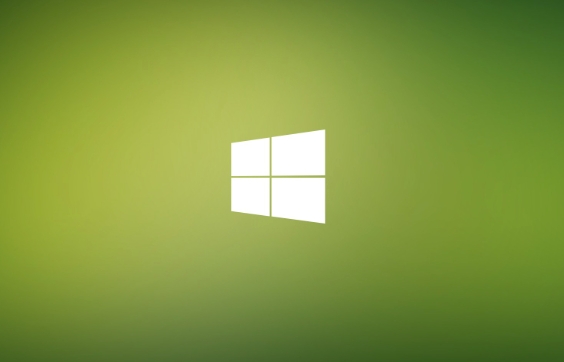
- 文章 · 软件教程 | 25分钟前 | win11 格式化U盘
- Win11格式化U盘详细步骤教程
- 454浏览 收藏
-

- 前端进阶之JavaScript设计模式
- 设计模式是开发人员在软件开发过程中面临一般问题时的解决方案,代表了最佳的实践。本课程的主打内容包括JS常见设计模式以及具体应用场景,打造一站式知识长龙服务,适合有JS基础的同学学习。
- 543次学习
-

- GO语言核心编程课程
- 本课程采用真实案例,全面具体可落地,从理论到实践,一步一步将GO核心编程技术、编程思想、底层实现融会贯通,使学习者贴近时代脉搏,做IT互联网时代的弄潮儿。
- 516次学习
-

- 简单聊聊mysql8与网络通信
- 如有问题加微信:Le-studyg;在课程中,我们将首先介绍MySQL8的新特性,包括性能优化、安全增强、新数据类型等,帮助学生快速熟悉MySQL8的最新功能。接着,我们将深入解析MySQL的网络通信机制,包括协议、连接管理、数据传输等,让
- 500次学习
-

- JavaScript正则表达式基础与实战
- 在任何一门编程语言中,正则表达式,都是一项重要的知识,它提供了高效的字符串匹配与捕获机制,可以极大的简化程序设计。
- 487次学习
-

- 从零制作响应式网站—Grid布局
- 本系列教程将展示从零制作一个假想的网络科技公司官网,分为导航,轮播,关于我们,成功案例,服务流程,团队介绍,数据部分,公司动态,底部信息等内容区块。网站整体采用CSSGrid布局,支持响应式,有流畅过渡和展现动画。
- 485次学习
-

- ChatExcel酷表
- ChatExcel酷表是由北京大学团队打造的Excel聊天机器人,用自然语言操控表格,简化数据处理,告别繁琐操作,提升工作效率!适用于学生、上班族及政府人员。
- 3345次使用
-

- Any绘本
- 探索Any绘本(anypicturebook.com/zh),一款开源免费的AI绘本创作工具,基于Google Gemini与Flux AI模型,让您轻松创作个性化绘本。适用于家庭、教育、创作等多种场景,零门槛,高自由度,技术透明,本地可控。
- 3557次使用
-

- 可赞AI
- 可赞AI,AI驱动的办公可视化智能工具,助您轻松实现文本与可视化元素高效转化。无论是智能文档生成、多格式文本解析,还是一键生成专业图表、脑图、知识卡片,可赞AI都能让信息处理更清晰高效。覆盖数据汇报、会议纪要、内容营销等全场景,大幅提升办公效率,降低专业门槛,是您提升工作效率的得力助手。
- 3589次使用
-

- 星月写作
- 星月写作是国内首款聚焦中文网络小说创作的AI辅助工具,解决网文作者从构思到变现的全流程痛点。AI扫榜、专属模板、全链路适配,助力新人快速上手,资深作者效率倍增。
- 4714次使用
-

- MagicLight
- MagicLight.ai是全球首款叙事驱动型AI动画视频创作平台,专注于解决从故事想法到完整动画的全流程痛点。它通过自研AI模型,保障角色、风格、场景高度一致性,让零动画经验者也能高效产出专业级叙事内容。广泛适用于独立创作者、动画工作室、教育机构及企业营销,助您轻松实现创意落地与商业化。
- 3962次使用
-
- pe系统下载好如何重装的具体教程
- 2023-05-01 501浏览
-
- qq游戏大厅怎么开启蓝钻提醒功能-qq游戏大厅开启蓝钻提醒功能教程
- 2023-04-29 501浏览
-
- 吉吉影音怎样播放网络视频 吉吉影音播放网络视频的操作步骤
- 2023-04-09 501浏览
-
- 腾讯会议怎么使用电脑音频 腾讯会议播放电脑音频的方法
- 2023-04-04 501浏览
-
- PPT制作图片滚动效果的简单方法
- 2023-04-26 501浏览